Windows 10은 사용자의 데이터를 강제로 로그 아웃 한 것으로 널리 비판을 받고 있습니다. 이것은 소셜 미디어 플랫폼에서 다음과 같은 논쟁을 불러 일으켰습니다. 사생활 침해 디지털 세계 (운영 체제)의 가장 기본적인 구조를 통해 Microsoft는 유료로 개인 정보를 침해하는 것으로 간주되고 있습니다. Windows 10이지만 개인 정보 설정 개인 정보를 날려 버리기 위해 기본적으로 켜져 있지만 아래에 설명 된 단계를 수행하여 Windows 10을 중지하여 감시 할 수 있습니다.
무료 도구를 사용하여 Windows 10 감시 비활성화
도구 1 – O & O 셧업 10도구를 사용하면 클릭 한 번으로 Windows 10의 50 개 이상의 스파이 기능을 비활성화 할 수 있습니다. 실제로 해당 기능을 사용하는 경우 일부 기능을 선택 해제 할 수 있습니다. 그러나 대부분의 Windows 10 감시 기능은이 도구를 사용하여 한 번에 쉽게 끌 수 있습니다.
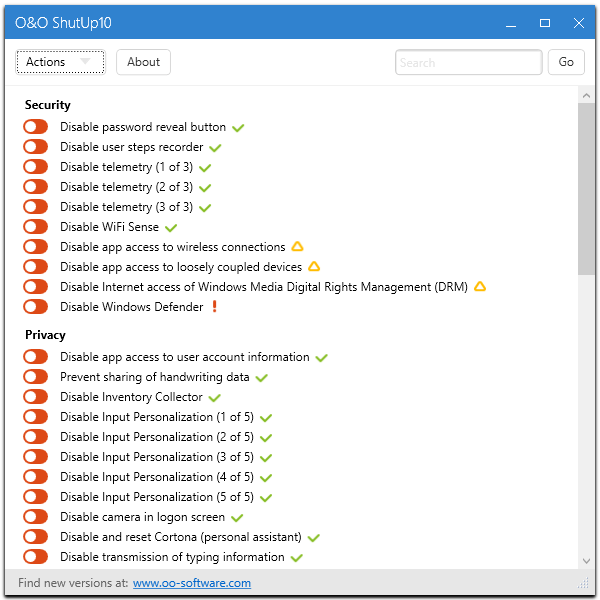
도구 2– 다운로드 만하면 Windows 10 추적을 비활성화 할 수 있습니다. DisableWinTracking 도구 관리자 권한으로 실행합니다. 이 오픈 소스 도구는 Windows 10에서 비공개로 전환하는 목적을 매우 쉽게 제공합니다.
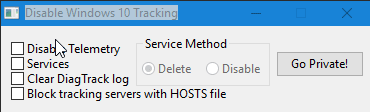
개인 정보 설정에서 모두 끄기
Windows 키 + i를 누르고 설정 제어판으로 이동합니다. 일단 거기에 개인 정보를 클릭하십시오.
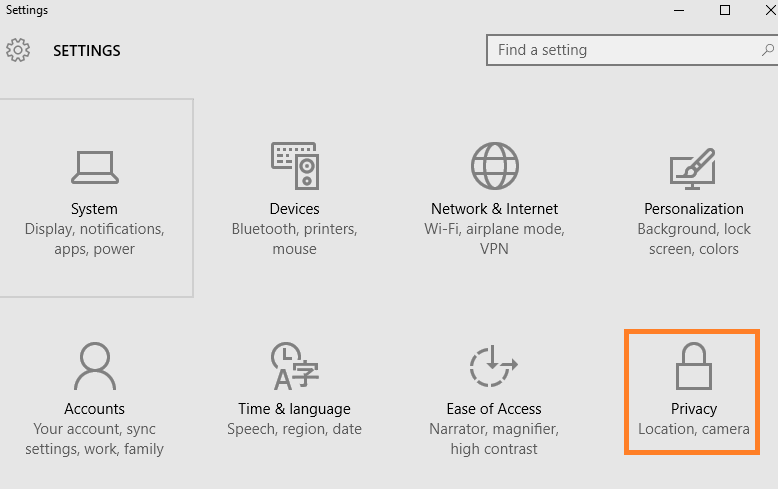
이제 왼쪽 패널의 모든 항목으로 이동하여 가장 중요하지 않은 한 각각의 모든 항목을 끕니다. 잊지 마세요 음성, 수동 입력 및 입력에서 Windows 자체 키로거 중지 부분.

Cortana 비활성화
끄다 Cortana 아래 스크린 샷과 같이 작업 표시 줄의 검색 상자를 클릭합니다.

원격 분석 비활성화
Windows 10에는 인터넷과 소셜 미디어를 폭풍으로 몰아 넣은 교활한 기능이 미리 번들로 포함되어 있습니다. 이 기능을 사용하면 Microsoft에서 사용자의 활동을 수집하여 보낼 수 있습니다. 거기에 추가하면 가정 및 프로 사용자는 완전히 비활성화 할 수 없습니다. Enterprise 사용자 만 비활성화 할 수 있습니다. 선택할 수있는 세 가지 옵션, 즉 기본, 고급 및 전체가 있습니다. 기본 설정에서도 Microsoft는 다음과 같이 말합니다.
이 데이터는 Microsoft에 장치의 기능을 알려 Windows 및 앱이 제대로 실행되도록 유지하는 데 도움이됩니다. 설치된 것및 Windows가 올바르게 작동하는지 여부.
이제 여러분과 저를 포함한 어느 누구도 여러분의 OS가 여러분의 설치된 소프트웨어와 여러분의 활동을 어떤 식 으로든 감시하는 것을 원하지 않을 것입니다. Windows에는이 기능을 끄는 옵션이 없지만 간단한 레지스트리 조정으로 쉽게 비활성화 할 수 있습니다.
1 단계# Windows + R을 누릅니다.

2 단계# 유형 Regedit 그것에
3 단계 # 레지스트리 편집기에서 주어진 위치 아래로 이동하십시오.
HKEY_LOCAL_MACHINE –> 소프트웨어 –> 정책 –> 마이크로 소프트 –> 윈도우 –> 데이터 수집
4 단계 # 이제 이름이 다음과 같은 새 DWORD (32 비트) 값을 만듭니다. AllowTelemetry.

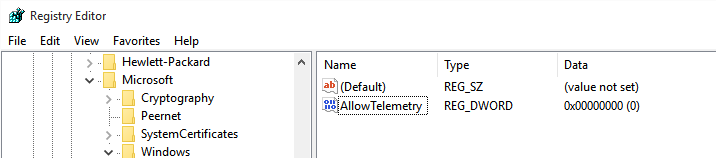
5 단계 # 이제 Windows 10 시작 메뉴 아이콘 왼쪽 하단에서 오른쪽 클릭을합니다. 파일 탐색기마지막으로 꾸리다.

6 단계 # 이제 왼쪽 패널을보십시오.
서비스 및 응용 프로그램을 두 번 클릭 한 다음 서비스를 클릭합니다.
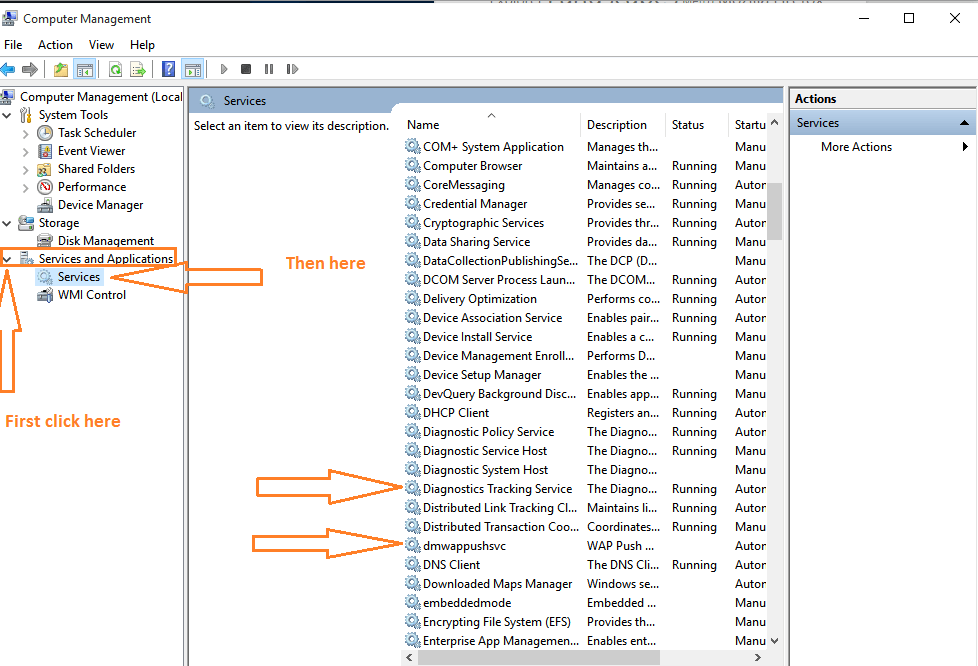
이제 서비스 목록에서이 두 서비스를 비활성화해야합니다.
- 진단 추적 서비스
- dmwappushsvc
7 단계 # 이제 위의 두 항목을 두 번 클릭하고 장애인 아래 그림과 같이 시작 유형 드롭 다운에서.
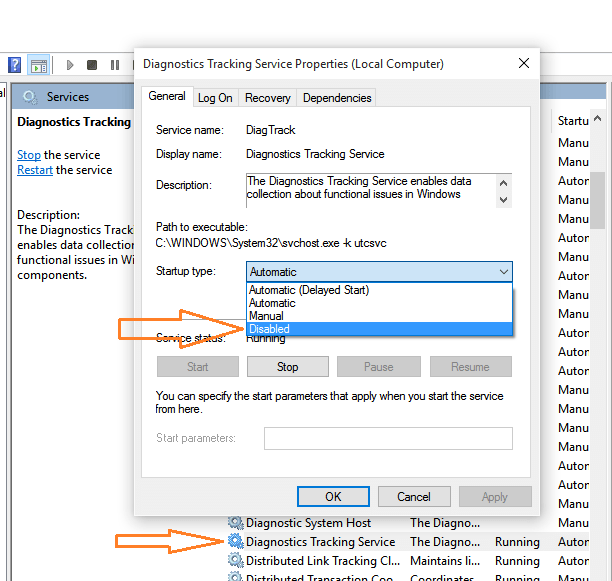
비슷한 일이 필요합니다. dmwappushsvc 또한.
7 단계 # 마지막으로 변경 사항을 적용하려면 창을 다시 시작하십시오.
Microsoft Bing에서 개인 데이터 삭제
Bing 설정으로 이동합니다. perosnalization 탭에서 아래 스크린 샷에 표시된대로 데이터를 지 웁니다.
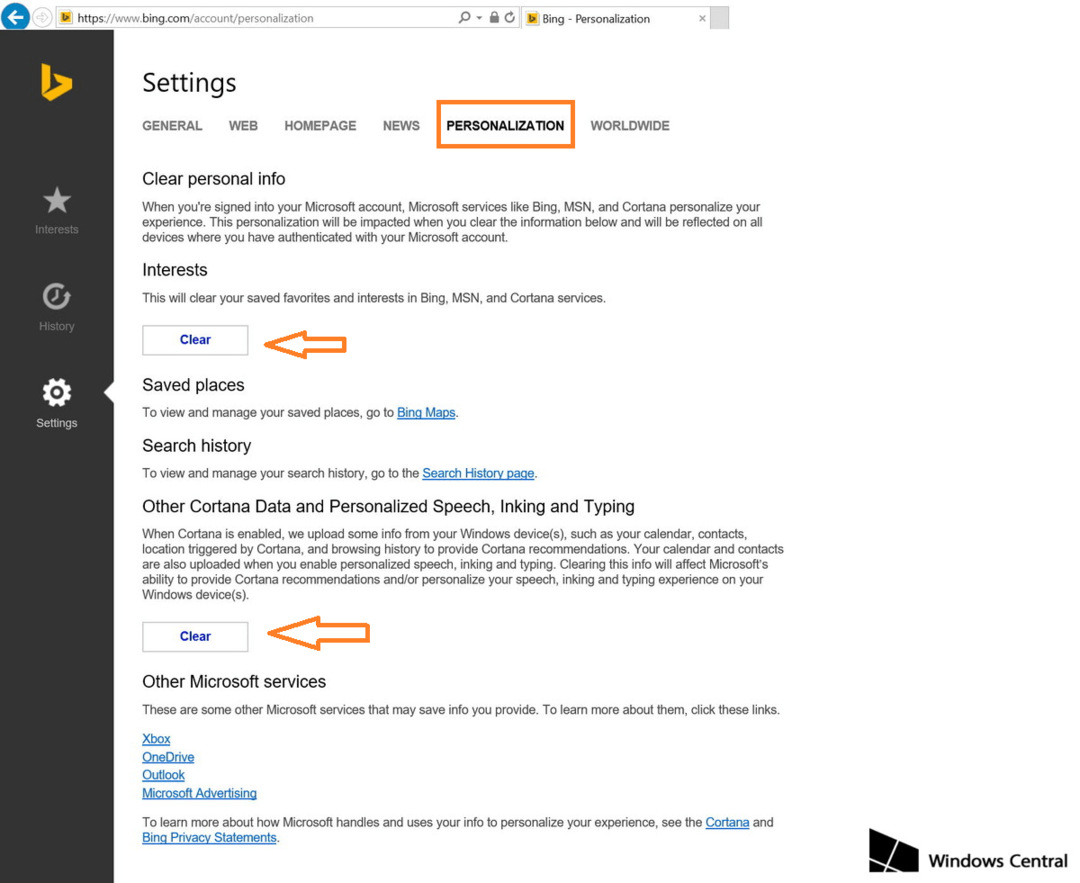
Onedrive 비활성화
이건 중요하다. 읽다: 한 번의 클릭으로 OneDrive를 제거하는 방법


